Oglas
Kaj storite, če morate besedilno datoteko zamenjati eno besedo v več deset ali celo sto ali tisoč? Ti miruješ in prenašaš Beležnica ++ ali Zamenjaj besedilo [ni več na voljo]. Ta dva pripomočka bosta opravila delo v nekaj sekundah.
To je pogosta dilema med razvijalci in programerji. Predstavljajte si, da upravljate projekt z več sto ali tisoč datotekami. Ko se ime izdelka, ki se pojavi na skoraj vsaki strani, spremeni, skoraj ne morete iti skozi vsako stran, da ročno iščete in spremenite ime. Ne, pametnejši ste od tega.
Če zaženete Google, najdete ta članek in spoznate rešitev, ki traja le nekaj sekund.
Kako urejati več datotek
Lahko uporabite Notepad ++ ali namensko orodje z imenom Zamenjaj besedilo urejanje v velikem obsegu Kako uporabljati ukaze za paketne datoteke Windows za avtomatizacijo ponavljajočih se nalogAli pogosto izvajate dolgočasne in ponavljajoče se naloge? Paketna datoteka je lahko točno tisto, kar iščete. Uporabite ga za avtomatizacijo dejanj. Pokazali vam bomo ukaze, ki jih morate poznati. Preberi več vaše datoteke.
Najprej dovolite Notepad ++, da poišče besedo v vseh datotekah, ki jih morate urediti. Odprite Notepad ++ in pojdite na Išči> Poišči v datotekah ... ali pritisnite CTRL + SHIFT + F. To odpre meni Najdi v datotekah.
Spodaj Najdi kaj:, vnesite besedo ali besedno zvezo, ki jo morate spremeniti. Spodaj Zamenjaj z:, vnesite novo besedo ali besedno zvezo. Končno nastavite Imenik: kjer se nahajajo prizadete datoteke, tako da Notepad ++ ve, kje iskati.
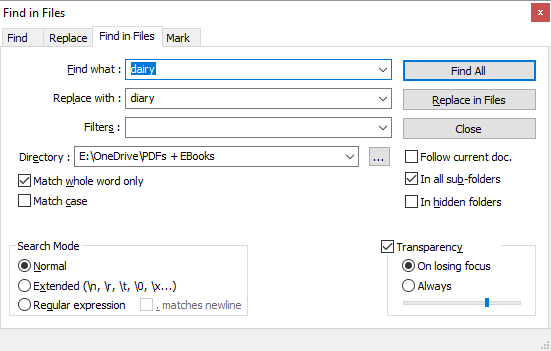
Uporabite lahko tudi napredne nastavitve, ki sem jih opisal v nadaljevanju. Ko je vse nastavljeno, kliknite Najdi vse če morate dvakrat preveriti zadetke oz Zamenjaj v datoteke če želite, da Notepad ++ spremembe takoj uporabi. Glede na število datotek, ki jih Notepad ++ išče, lahko to traja nekaj sekund.
Če bi šla s Najdi vse, boste dobili seznam zadetkov. Odstranite vse datoteke, ki jih ne želite urediti, tako da jih izberete in pritisnete DEL, nato z desno miškino tipko kliknite preostale datoteke in izberite Odpri vse.
Zdaj pa pojdi na Išči> Zamenjaj ali pritisnite CTRL + H, ki bo zagnala meni Zamenjaj. Tukaj boste našli možnost za Zamenjaj vse v vseh odprtih dokumentih.

Ponovno lahko naredite več naprednih nastavitev, kot je razloženo spodaj.
Napredno iskanje in zamenjava nastavitev v Notepadu ++
Spodaj Najdi v datotekah, lahko dodate Filtri iskanje samo v določenih vrstah datotek. Na primer dodajte * .doc iskanje samo v DOC datotekah. Prav tako lahko iščete datoteke z določenim imenom, ne glede na vrsto datoteke. Dodaj *.* iskanje katerega koli imena in vrste datoteke.
Ko izberete imenik s podmapami, preverite V vseh podmapah in V skritih mapah iskati tudi te. Morda boste želeli tudi preveriti Ujemajte samo s celo besedo, da slučajno ne uredite delnega ujemanja.
The Način iskanja v menijih Najdi v datotekah in Zamenjaj vam omogoča napredno iskanje in zamenjavo. Izberite Podaljšana če uporabljate razširitve, na primer za zamenjavo znaka z novo vrstico (\ n). Izberite Vsakdanje izražanje če uporabljate izvajalci najti in zamenjati vse ujemajoče se besede ali besedne zveze. Lahko se držiš Običajno če besedilo samo nadomeščate z besedilom
Zamenjaj besedilo [ni več na voljo]
Z možnostjo Zamenjaj besedilo lahko nastavite Zamenjaj skupino za dodajanje več datotek in / ali imenikov in več nadomestkov.
Za začetek ustvarite novo skupino. Pojdi do Zamenjaj> Dodaj skupino, in skupini dajte ime.
Z desno miškino tipko kliknite svojo skupino in izberite Dodaj datoteke)… da dodate datoteke in / ali mape, ki jih želite urediti. V Lastnosti datotek / map izberite svojega Vrsta vira, tj. eno datoteko ali mapo, nato izberite Izvorna datoteka / pot mape. Če želite dodati mapo, lahko z dodajanjem v datoteko vključite in izključite vrste datotek Vključi datotečni filter ali Izključite filter datotek vrstice. Kliknite v redu ko končate.
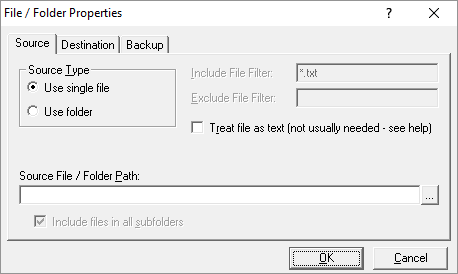
Če želite dodati več datotek ali map, ponovite zgornji korak.
Najboljša lastnost besedila Text je, da lahko izberete cilj, ki se razlikuje od prvotne lokacije. V Lastnosti datotek / map, preklopite na Destinacija in izberite želeno Ciljna pot datoteke / mape.
Zdaj, ko ste ustanovili svojo skupino, je čas, da določite svoje zamenjave. Izberite svojo skupino in pojdite na Zamenjaj> Iskanje / Zamenjaj mrežo> Napredno urejanje… Zdaj lahko dodate Besedilo iskanja in Zamenjaj besedilo. Ne pozabite pogledati v spustnem meniju na dnu, da prilagodite možnosti iskanja in zamenjave.

Tako kot pri Notepadu ++ lahko tudi uporabljate napredni iskalni niz in operaterji Kako delujejo iskalniki in kako izboljšati rezultate iskanjaUtrujeni od kopice iskanj, da bi našli tisto, kar želite? Tukaj je opisano, kako iskalniki dejansko delujejo in kaj storiti, da bodo iskanja hitrejša in natančnejša. Preberi več . Za razliko od Notepad ++, lahko dodate toliko primerkov iskanja in zamenjave, kolikor želite, in Zamenjaj besedilo se bo pognalo skozi vse te, ko zaženete postopek.
Če želite zamenjati, pojdite na Zamenjaj> Začni zamenjati ali pritisnite CTRL + R.
O orodjih
Kaj je Notepad ++?
Notepad ++ je brezplačen urejevalnik izvorne kode in Windows Notepad alternativa. Izdano je pod Splošna javna licenca GNU, zaradi česar je odprtokodno Open Source vs. Prosta programska oprema: Kaj je razlika in zakaj je pomembna?Mnogi domnevajo, da "open source" in "free software" pomenita isto, vendar to ni res. V vašem interesu je, da veste, kakšne so razlike. Preberi več orodje.
Poleg tega je Notepad ++ lahka aplikacija, ki varčuje z viri, zaradi česar je dobra za okolje:
Z optimizacijo čim več rutin, ne da bi pri tem izgubili prijaznost do uporabnikov, si Notepad ++ prizadeva zmanjšati svetovne izpuste ogljikovega dioksida. Kadar uporabljate manj energije CPU-ja, lahko računalnik duši in zmanjša porabo energije, kar povzroči bolj zeleno okolje.
Tu je majhen izbor funkcij Notepad ++, zaradi katerih je to odlično orodje za pisanje in urejanje (koda):
Oštevilčene črte za lažjo navigacijo.
Samodejno in prilagodljivo označevanje in zlaganje sintakse kodiranja.
Podpora za iskanje in zamenjavo združljivega regularnega izraza (PCRE), združljive s Perl.
Samodejno dokončanje, ki vključuje dokončanje besed, dokončanje funkcije in namige o parametrih funkcije.
Vmesnik z zavihki, ki vam omogoča vzporedno delo z več dokumenti.
Urejanje več vrstic hkrati z CTRL + izbiro miške ali urejanjem stolpcev.
Kaj je nadomestitev besedila?
Zamenjaj besedilo je veliko preprosteje kot Beležnica ++. Naredi eno nalogo: zamenjati besedilo. Ecobyte, podjetje, ki stoji za zamenjavo besedila, se zaveda svojega vpliva. Torej, programska oprema z razlogom prihaja z nenavadno EULA:

Na žalost funkcija Zamenjaj besedila ni več podprta in v sistemu Windows 10 ni na voljo nobene datoteke pomoči. Vsekakor sem ga zajel, ker ponuja bolj napredne funkcije kot Notepad ++ za to posebno aplikacijo.
Iskanje in zamenjava je enostavno
Eden od teh dveh pripomočkov bi moral opraviti delo namesto vas. Če imate samo preprosto iskanje in zamenjavo opravila ali če so dodatne funkcije Notepad ++ koristne, ga poskusite. Če želite urejanje ne samo več datotek Kako paketno preimenovanje in množično brisanje datotek v operacijskem sistemu WindowsAli vlečete lase, kako preimenovati ali izbrisati stotine ali tisoče datotek? Verjetno je kdo drug že plešast in je to ugotovil. Pokažemo vam vse trike. Preberi več , vendar je treba opraviti tudi več različnih nadomestkov, vredno je pogledati Zamenjaj besedilo.
Katerega ste izbrali in ali je delovalo, kot je predpisano? Ste našli druga orodja, s katerimi lahko iščete in zamenjate besedilo? Sporočite nam v spodnjih komentarjih!
Kreditna slika: Fabrik Bilder prek Shutterstock.com
Tina o potrošniški tehnologiji piše že več kot desetletje. Ima doktorat iz naravoslovja, diplom iz Nemčije in magisterij iz Švedske. Njeno analitično znanje ji je pomagalo, da se je kot tehnološka novinarka zaposlila na MakeUseOf, kjer zdaj upravlja z raziskavami ključnih besed in operacijami.